Jak zmienić tło na Twitterze
Co wiedzieć
- Zmień tło na tryb nocny za pomocą Więcej > Ustawienia i prywatność > Dostępność, wyświetlanie i języki > Wyświetlacz > Ciemny lub Zgaszone światła.
- Zaktualizuj swoje zdjęcie profilowe przez Profil > Edytuj profil >kliknij ikonę zdjęcia > wybierz obraz > otwarty > dokonaj zmian > Zastosować > Zapisać
- Możesz zmienić te ustawienia na stronie internetowej lub aplikacji na komputery stacjonarne lub mobilne.
W tym artykule wyjaśniono, jak zmienić swoje osobiste tło na Twitterze i jak zmienić obraz tła profilu na Twitterze.
Jak zmienić swoje osobiste tło na Twitterze?
Jeśli jesteś zapalonym użytkownikiem Świergot i znaleźć imponujące białe tło, można przełączyć się na ciemniejsze tło, które dobrze nadaje się do użytku w nocy. Oto jak zmienić czarne tło Twittera, kiedy tylko jest to dla Ciebie wygodne.
Notatka:
Te kroki dotyczą komputerowej wersji Twittera, ale są bardzo podobne w witrynie mobilnej.
-
Iść do https://twitter.com/
Wskazówka:
Może być konieczne zalogowanie się na swoje konto na Twitterze.
-
Kliknij Więcej.
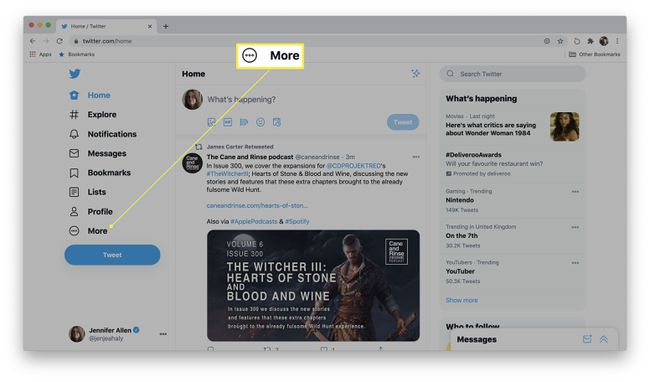
-
Kliknij Ustawienia i prywatność.

-
Kliknij Dostępność, wyświetlanie i języki.
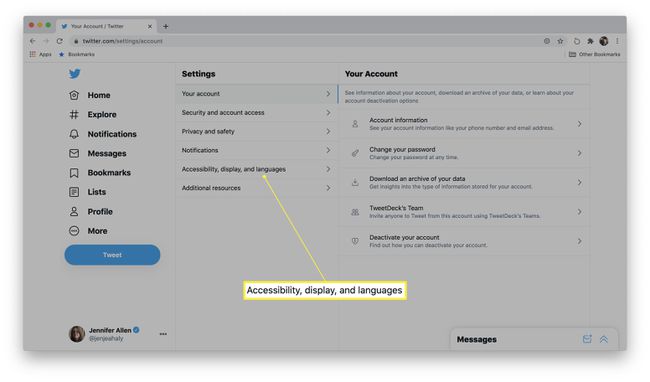
-
Kliknij Wyświetlacz.

-
Kliknij Ciemny lub Zgaszone światła.
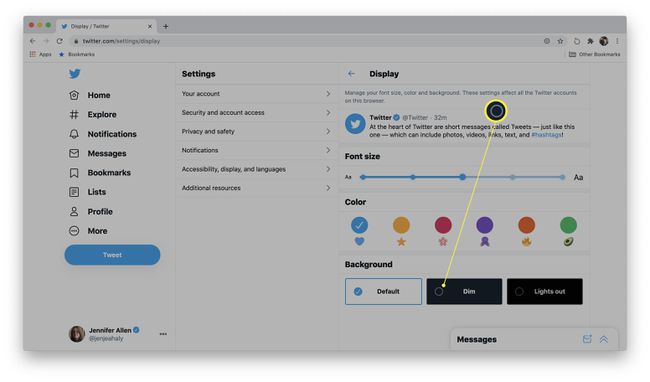
Wskazówka:
Wyłączanie światła jest ciemniejsze niż przyciemnienie, więc obie opcje są przydatne w zależności od potrzeb.
-
Tło zostało zmienione w tej przeglądarce.
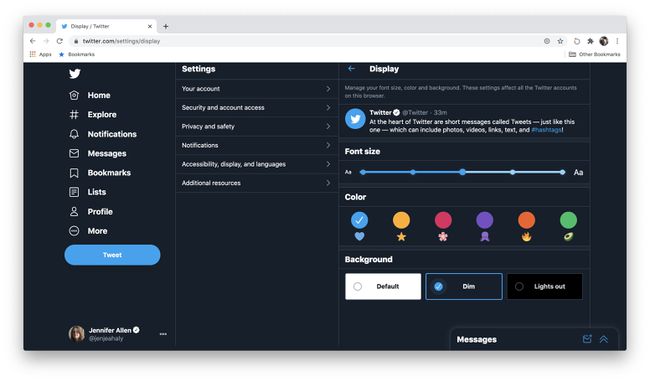
Notatka:
Zmiany te należy wprowadzić w każdej używanej przeglądarce internetowej, aby zostały zastosowane.
Jak zmienić zdjęcie tła profilu na Twitterze?
Innym tłem Twittera, które możesz zmienić, jest obraz tła Twojego profilu na Twitterze. Jeśli odkryłeś urocze tła na Twitterze, których chcesz użyć do wyrażenia swojej osobowości, oto jak zmienić obraz tła w kilku prostych krokach.
Notatka:
Te kroki dotyczą komputerowej wersji Twittera, ale witryna mobilna jest bardzo podobna.
Iść do https://twitter.com/
-
Kliknij Profil.
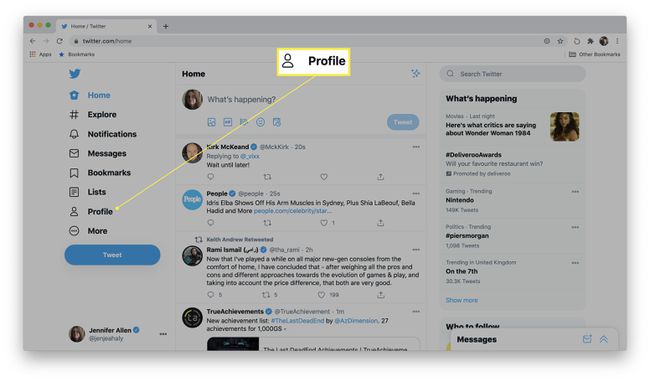
-
Kliknij Edytuj profil.

-
Kliknij ikonę zdjęcia w nagłówku swojego profilu.
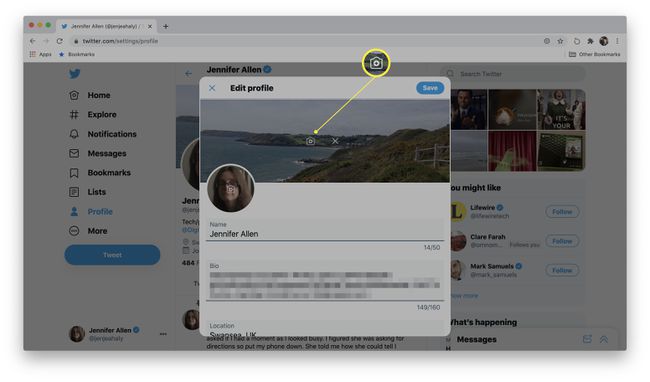
Znajdź obraz, który chcesz przesłać.
-
Kliknij otwarty.

Użyj elementów sterujących, aby dostosować część obrazu, którą chcesz wyświetlić.
-
Kliknij Zastosować po zakończeniu dostosowywania obrazu.
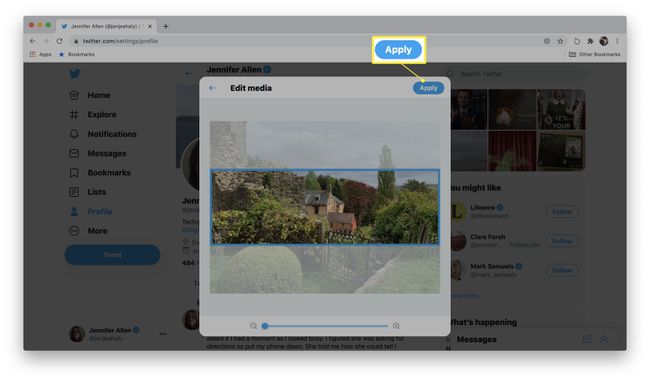
-
Kliknij Zapisać aby zapisać zmiany.

Powody, dla których warto zmienić swoje tło na Twitterze
Zastanawiasz się, dlaczego możesz chcieć zmienić swoje tło na Twitterze? Oto krótki przegląd typowych powodów, dla których ludzie to robią.
- Aby złagodzić zmęczenie oczu. Jeśli chodzi o oglądanie czegokolwiek w ciemności, zdecydowanie lepiej i lepiej dla Twoich oczu jest korzystanie z ciemnego tła do przeglądania. To dobry pomysł na przełącz na tryb nocny jeśli jesteś zagorzałym użytkownikiem Twittera w nocy.
- Aby dodać osobowość do swojego konta. Jeśli chcesz wyróżnić coś o swojej postaci w swoim profilu, zmiana obrazu w nagłówku to doskonały sposób, aby to wszystko opowiedzieć.
- Aby dodać branding. Jeśli korzystasz z Twittera w kontekście zawodowym, możesz utworzyć obraz nagłówka, który pokazuje możliwości, które oferujesz, co oferuje Twoja firma, lub zawiera różne dane kontaktowe.
- Aby dodać sezonowy rozkwit. Lubisz zmieniać swoją nazwę na Twitterze na coś sezonowego na święta lub Halloween? Możesz zmienić tło, aby pasowało do tego motywu, z możliwością zmiany go tyle razy, ile chcesz w ciągu roku.
